如何在AI软件中使用混合工具绘制出流星效果?
时间:2024-10-21 02:19:57 来源:互联网 阅读:
Adobe Illustrator 简称AI,是Adobe公司推出的矢量图形软件之一。

1、第一步,我们先打开AI软件。
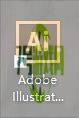
2、第二步,使用矩形工具画出一个框,尺寸大小颜色没有限制,颜色建议使用黑色,绘制出流星效果比较明显

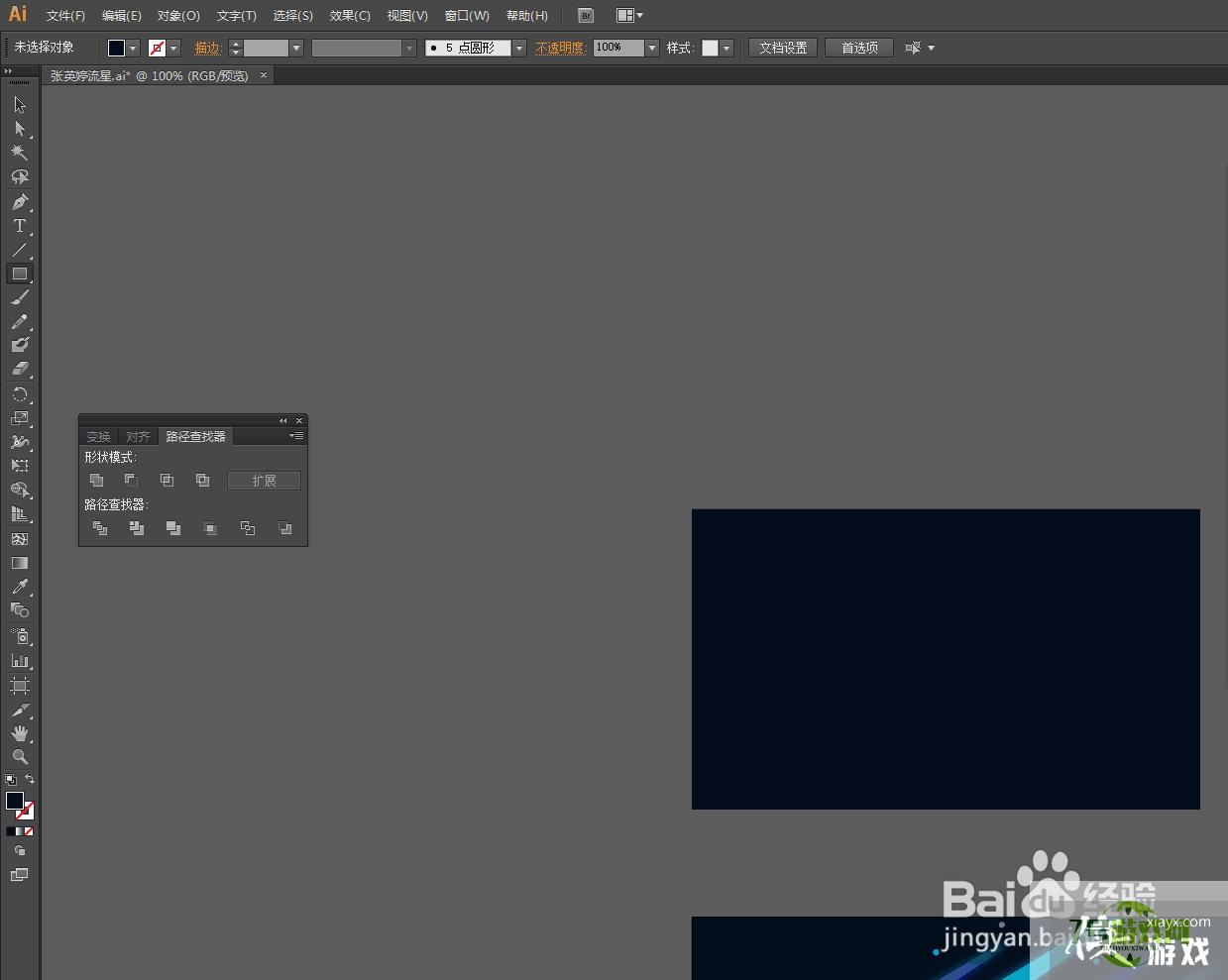
3、第三步,绘制出两个圆形,绘制出第一个圆形之后,按住AIT与CTRL键出现双箭头时,鼠标按住左键并同时拖动,复制第二个圆,第一个圆形比第二个圆形要大一点,第二个圆也要比第一个圆高一点,有流星下坠的感觉。
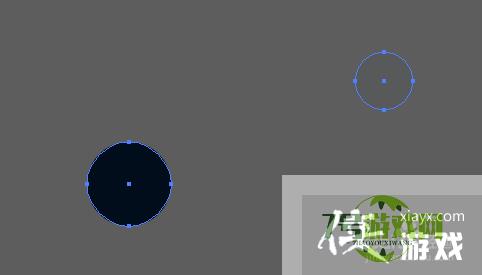
4、第四步,把两个圆的颜色改成自己喜欢的颜色,这里注意后面的小圆的不透明度最好改成8%到1%。第一个圆不改。
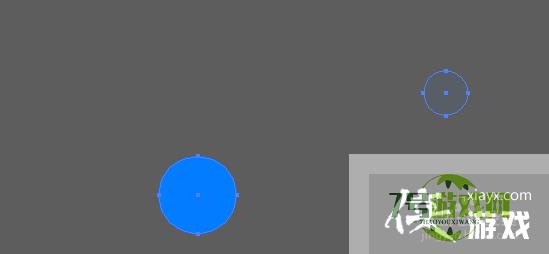
5、第五步,改了不透明度之后,将两个圆同时选中,双击使用混合工具,双击之后会弹出一个混合选项的窗口,间距选择指定的步数,后面的数字按照合适的来,没有强制要求,最后按确定即可。
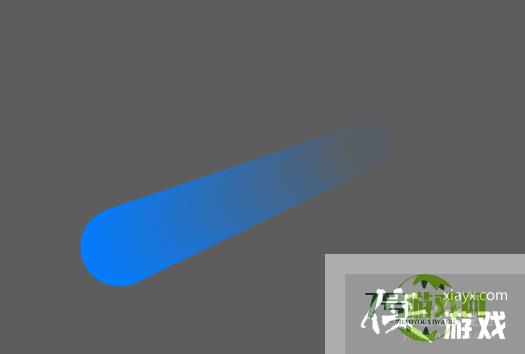
6、第六步,把做好的流星拖到我们第一步做好的黑矩形上面来,可以适当调整一下角度。
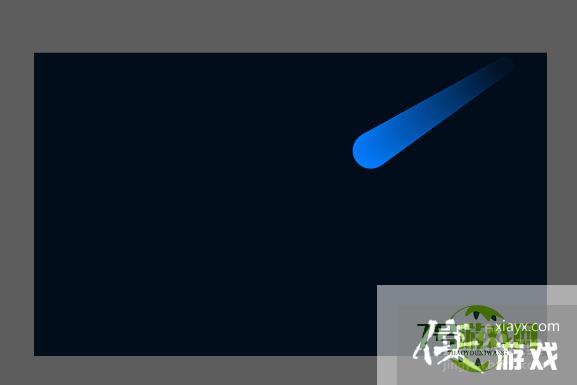
7、第七步,我们要制作出更多不一样颜色的流星,这该怎么做呢?首先我们照样按照之前的方法复制,按住AIT与CTRL键出现双箭头时,鼠标按住左键并同时拖动,复制第二个流星,复制出来之后,我们可以对它进行更改颜色。以此类推即可,最后可以多画出小圆点缀。
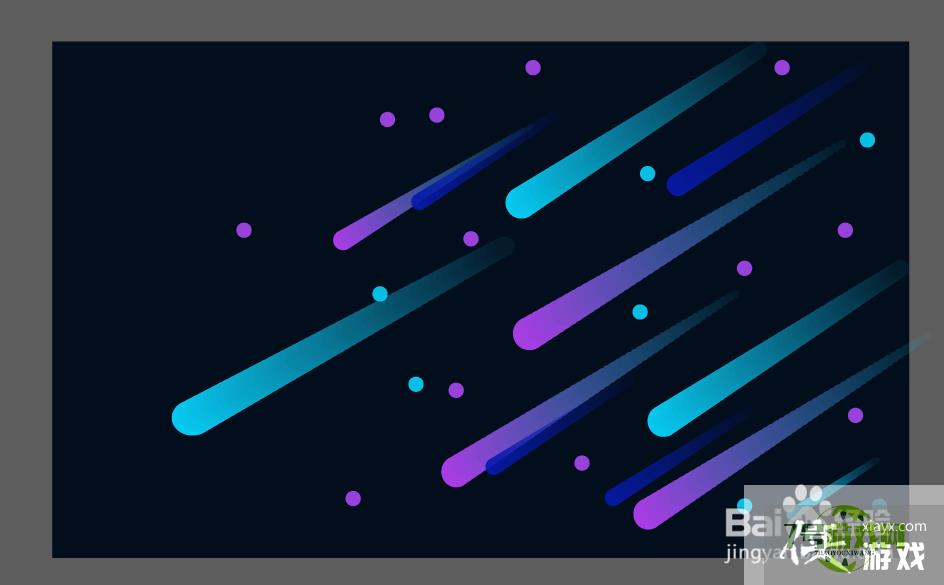
最新更新
更多软件教程
更多-
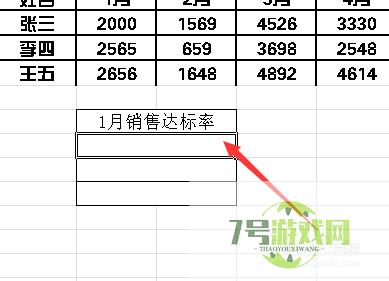
- Excel如何计算达标率?
-
互联网
10-21
-

- 如何在AI软件中使用混合工具绘制出流星效果?
-
互联网
10-21
-
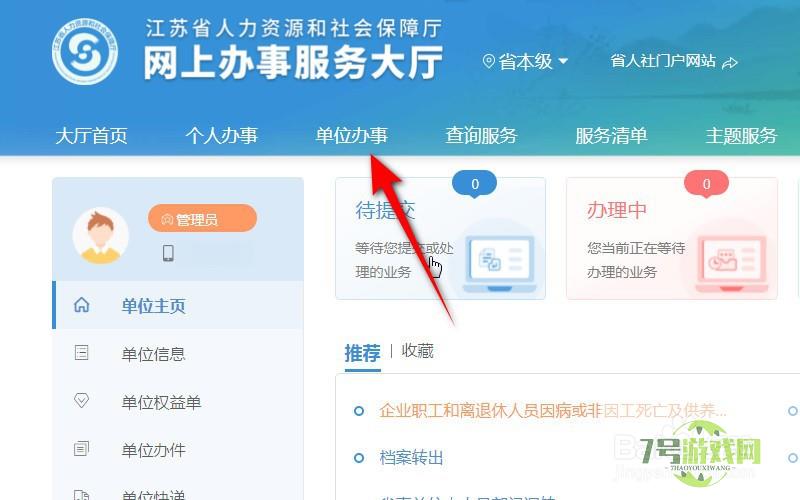
- 江苏社保2023年度缴费工资怎么申报
-
互联网
10-21
-

- Windows检测到病毒下载失败怎么解决
-
互联网
10-21
-
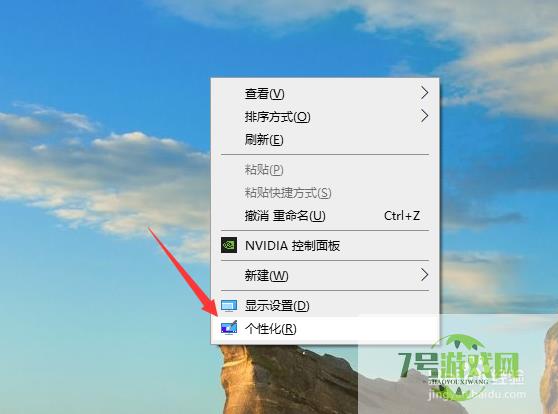
- 如何自定义电脑桌面壁纸
-
互联网
10-21
-
如有侵犯您的权益,请发邮件给3239592717@qq.com











